دأبت شركة Apple على تحديث Safari بميزات جديدة في السنوات الماضية، بما في ذلك تحسينات الأداء وبعضها ترقيات الخصوصية الضخمة. ال تحديث نظام التشغيل MacOS مونتيري يمنح متصفحه أيضًا مظهرًا جديدًا مع Safari 15، وهو إصدار يتضمن دعمًا جديدًا لرمز الويب لمزيد من المعلومات صفحات متقدمة، ودعم Passkey لـ iCloud Keychain، وإبرازات للتأكيد على المعلومات المهمة، وكلها أكثر من ذلك بكثير.
محتويات
- الخطوة 1: توجه إلى متجر التطبيقات
- الخطوة 2: التحقق من التحديثات الخاصة بك
- الخطوة 3: قم بتحديث Safari إذا كان متاحًا
- الخطوة 4 (اختياري): إضافة ملحقات Safari
إذا لم تقم بتشغيل التحديثات التلقائية أو كنت تقوم بتأخير تحديثات معينة لجهاز Mac الخاص بك، فقد لا تتمكن من الاستفادة من أحدث الميزات على الفور. الحل هو تحديث Safari نفسه يدويًا، ولحسن الحظ، من السهل جدًا الاهتمام به. هيريس كيفية القيام بذلك.
مقاطع الفيديو الموصى بها
الخطوة 1: توجه إلى متجر التطبيقات
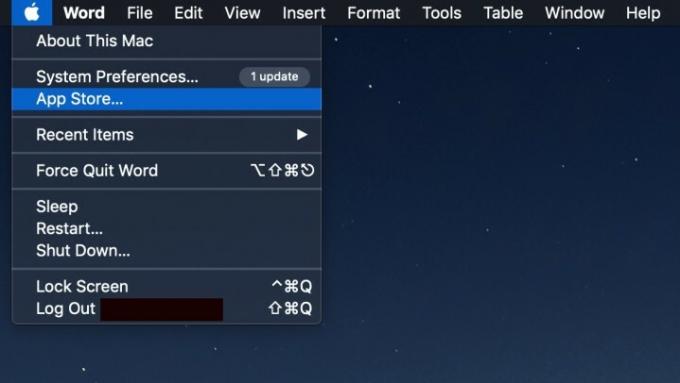
قم بتسجيل الدخول إلى جهاز Mac الخاص بك وانتقل إلى متجر التطبيقات. يمكنك فتحه بسهولة عن طريق تحديد تفاحة في الزاوية العلوية اليسرى من شاشة MacOS ثم حدد متجر التطبيقات.
الخطوة 2: التحقق من التحديثات الخاصة بك
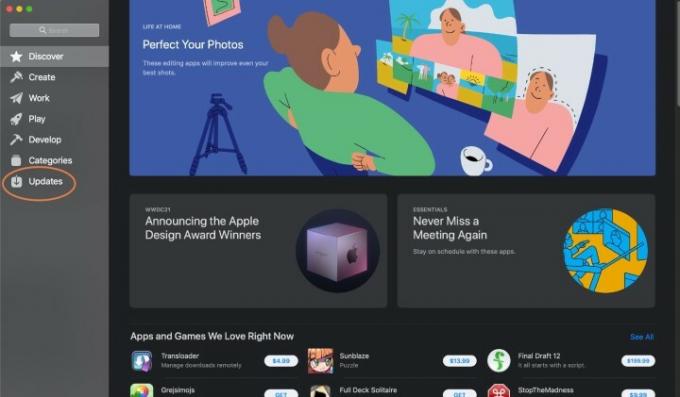
عند فتح متجر التطبيقات لأول مرة، انظر إلى القائمة الموجودة على الجانب الأيسر. في الأسفل، يجب أن تشاهد قسمًا يسمى التحديثات. انتقل إلى هناك للتحقق من حالة تحديثات التطبيق المتاحة.
الخطوة 3: قم بتحديث Safari إذا كان متاحًا

ال التحديثات ينقسم القسم إلى عدة أجزاء حسب حالة تطبيقاتك. قد يكون هناك قيد الانتظار قسم للتطبيقات الموجودة في قائمة الانتظار ليتم تحديثها ولكنها تحتاج إلى إذن أو مزيد من الوقت لإكمالها. يمكن أن يكون هناك التحديثات المتوفرة قسم للتطبيقات التي تحتوي على تحديثات متوفرة والتي لم تبدأ بعد. وقد ترى أيضًا أ تم تحديثه مؤخرا قسم للتحقق من التحديثات التي تم تطبيقها مؤخرا.
ابحث عن سفاري في قيد الانتظار أو التحديثات المتوفرة أقسام. إذا رأيته ابحث عن اللون الأزرق تحديث الزر الموجود على يمين التطبيق. إذا كان ذلك متاحًا، فحدد هذا لبدء تحديث Safari.
ملاحظة حول استكشاف الأخطاء وإصلاحها: إذا بدا أن هناك خطأ ما في Safari، مثل تحديث معلق لا يمكن إكماله أو إشعار يقول شيئًا مثل غير قادر على تحديث سفاري، فيجب عليك محاولة إعادة تشغيل جهاز Mac الخاص بك والتحديث مرة أخرى لمعرفة ما إذا كان هذا مفيدًا أم لا. إذا لم ينجح الأمر، فيجب عليك التحقق من تحديثات نظام التشغيل MacOS لديك. إذا كان إصدار MacOS لديك متخلفًا عن آخر تحديثات Safari، فقد لا يكون متاحًا حتى تكمل ترقية أكثر شمولاً.
تذكر أنه يمكنك عادةً استخدام طريقة تحديث MacOS الكاملة لتحديث Safari في أي وقت. ومع ذلك، نظرًا لأن تحديث MacOS يتطلب نسخًا احتياطيًا لبياناتك وتسجيل الخروج من كل شيء مسبقًا، فهو ليس خيارًا ممكنًا دائمًا إذا كنت في منتصف بعض الأعمال طويلة المدى. قد يكون تحديث Safari بحد ذاته خيارًا أفضل.
الخطوة 4 (اختياري): إضافة ملحقات Safari
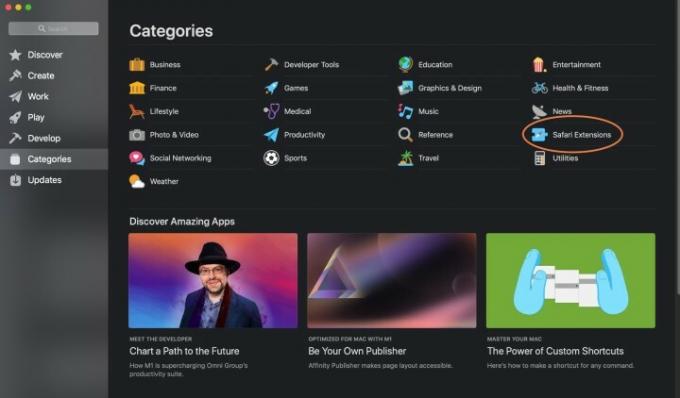
إذا كنت متحمسًا بشأن ملحق جديد تم طرحه مؤخرًا في Safari، فلن يتضمنه التحديث القياسي — سيتعين عليك إضافته بنفسك. في متجر التطبيقات، حدد فئات الخيار في القائمة. في القائمة التي تظهر، حدد ملحقات سفاري.
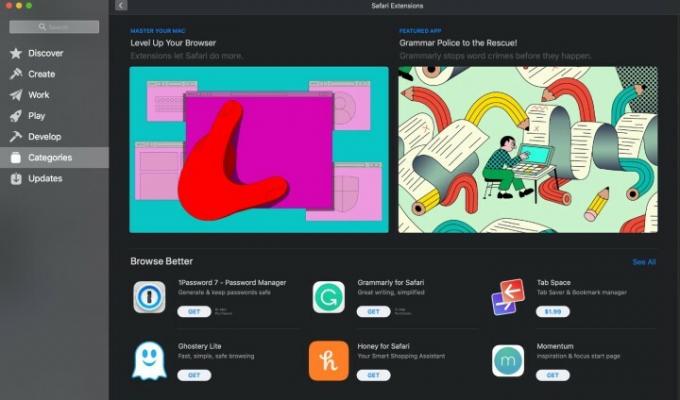
هنا، ستتمكن من عرض أحدث الإضافات وإضافتها إلى Safari كما تفضل. إذا كنت تريد بعض الأفكار، تحقق من ذلك قائمتنا لأفضل ملحقات المتصفح.
إعادة تثبيت سفاري
ضع في اعتبارك أنه يمكنك اختيار حذف Safari بالكامل. إذا بدا أن Safari به خطأ أو مشكلة في الأداء، فإن حذف التطبيق وإعادة تثبيته يعد إحدى الطرق لتحديث كل شيء أثناء إصلاح مشكلتك. ومع ذلك، فإن الطريقة الوحيدة لإعادة تثبيت Safari بهذه الطريقة هي إعادة تثبيت MacOS تمامًا. لن تفقد أي بيانات، ولكن سيستغرق الأمر وقتًا أطول، لذا كن حذرًا دائمًا عند حذف Safari.
ملاحظة حول Safari على نظام التشغيل Windows
نعم يمكنك ذلك من الناحية الفنية تحميل سفاري على الويندوز. ومع ذلك، منذ Safari 5، توقفت Apple عن العمل على إصدار Windows هذا من التطبيق، لذلك لن تتوفر أي تحديثات له. وهذا يعني أيضًا أن الأمان والأداء لإصدار Windows قد انخفضا بشكل كبير، لذلك لا نقترح استخدام هذا التطبيق على الإطلاق.
لمزيد من المعلومات، قد تكون مهتمًا بالتحقق من ذلك أفضل متصفحاتنا لنظام التشغيل Mac، و ال أفضل متصفحات الويب بشكل عام بناءً على آخر تحديثاتهم!
توصيات المحررين
- يستغرق تثبيت التحديث الأمني الحيوي لأجهزة Apple بضع دقائق فقط
- قد تقوم شركة Apple قريبًا بإزالة النوتش من جهاز Mac وiPhone الخاص بك
- قد يسمح هذا الاستغلال الخطير للمتسللين بتجاوز دفاعات جهاز Mac الخاص بك
- قد يكون جهاز MacBook Air القادم أسرع من المتوقع
- هل تمتلك iPhone أو iPad أو MacBook؟ قم بتثبيت هذا التحديث المهم الآن
ترقية نمط حياتكتساعد الاتجاهات الرقمية القراء على متابعة عالم التكنولوجيا سريع الخطى من خلال أحدث الأخبار ومراجعات المنتجات الممتعة والمقالات الافتتاحية الثاقبة ونظرات خاطفة فريدة من نوعها.




